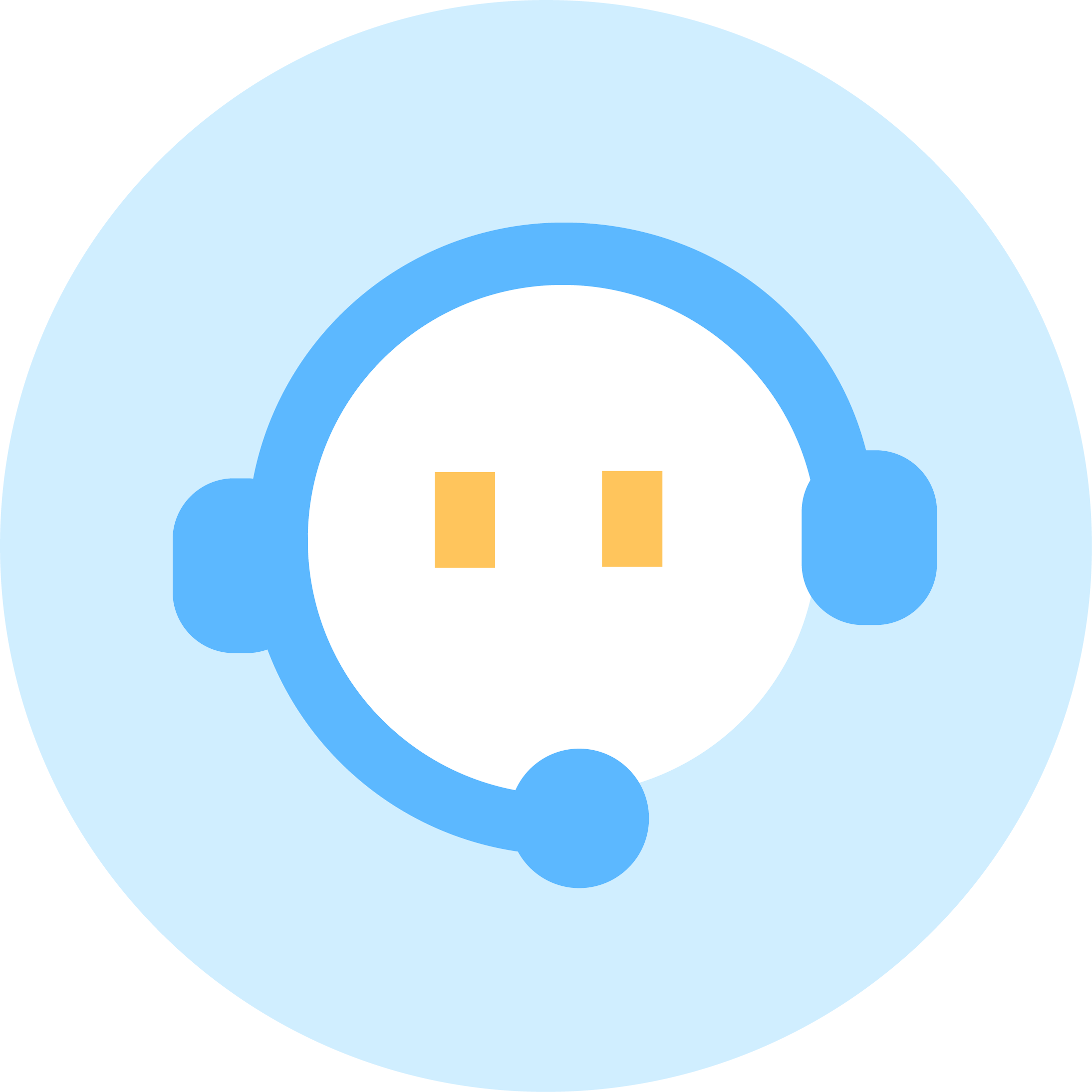DCCE大工计控设备与西门子通信配置说明—UDP方式
声明:您必须遵守我们的协议,如果您下载了该资源行为将被视为对《电天下账号管理规范》全部内容的认可,本网站资源来自原创,仅供用于学习和交流,请勿用于商业用途。如有侵权、不妥之处,请举报本资源,我们将及时审核处理!
使用DCCE大工计控系列控制器与西门子S7-300通信时,西门子S7-300作为主站,DCCE大工计控系列控制器作为从站。
文本预览
DCCE 设备与西门子通信——UDP 方式
使用前请注意:
在编程时,需要着重查看该文档中的注意部分(已加黑)。
使用 DCCE 系列控制器与西门子 S7-300通信时,西门子 S7-300作为主站,
DCCE系列控制器作为从站(以下配置以 PEC5000为例)。
作为 S7-300 的从站,PEC5000 中不需要编写任何的组态工程,但需要注意
PEC5000的控制器端口号,如图 1所示(与后面的通信配置有关)。具体作用在
下面的配置中有说明。
图11. CPU315-2 DP 型号设备 UDP 通信
串口版的西门子 300 设备与 PEC5000 通过以太网通信时,需要使用 CP 343
以太网模块,采用 UDP 的通信模式,调用 FC5和FC6块。
1.1 参数配置
1.1.1 添加设备
(1)、首先在 step 中新建一个 300 的工程,如图1.1.1 所示。
图1.1.1 新建工程
(2)、点击确定后,会出现一个新的工程文件,名称即为 smpale_udp,如
图1.1.2 所示。图1.1.2 工程名
(3)、将鼠标放在工程名上,点击右键,在下拉目录下选择 Insert New
Obiect->SIMATIC 300 Station,左键点击以后,会出现一个 300 的设备站。见图1.1.3
所示。
图1.1.3 添加300 设备站
(4)、双击 Hardware,会弹出硬件配置界面,界面如图 1.1.4 所示。图1.1.4 硬件组态界面
(5)在该界面下进行 300 的硬件设备选择和配置操作。首先在右侧设备栏
中选择一个 S7-300 的支架,双击打开,打开后在左侧回出现一个支架图形,如
图1.1.5 所示。图1.1.5 添加支架
(6)、支架选择以后,选中支架的第二行(硬件设备只能添加在第二行中,而新
建支架时,默认选中的是第一行,如果不选中第二行,在添加设备时会报错)。
然后在右侧的设备栏中选择一个 300 的CPU型号,这里选择的是 CPU 315-2 DP
6ES7 315-2AH14-0AB0。由于此处使用的是 UDP 通信方式,因此不需要添加 DP
网络,即在弹出的界面中直接点击确定即可。如图1.1.6 所示。
图1.1.6
(7)、点击OK 后,在支架上就会出现一个 CPU设备了,如图 1.1.7所示。
图1.1.7(8)、左键单击支架的第四行,然后在右侧选项中找到 CP 343 模块。如图1.1.8
所示。
图1.1.8
(9)、单击 CP 343 设备,会弹出如图 1.1.9 所示的界面,在该界面中左键单击
New…按钮,新建一个以太网网络,然后在 IP address 中写入 CP 343 的IP 地址,
Subnet mask 中写入 CP 343 的子网掩码(一般为默认值)。
图1.1.9(10)、IP 等配置完成后,结果如图 1.1.10 所示。
图1.1.10
(11)、左键单击 OK 按钮,退出配置界面,此时,在支架中会出现一个 CP 343
的设备,如图 1.1.11 所示。
图1.1.11
通过以上步骤即完成了 CPU的硬件配置。1.1.2 网络配置
(1)、硬件配置完成后,在 SIMATIC Manager界面中,选择 Options->Configure
Network,如下图 1.1.12。
图1.1.12
(2)、打开网络配置界面,先左键单击 CPU 315-2 DP,然后选择 Insert->New
Connection,如图 1.1.13 所示。图1.1.13
(3)、单击Insert->New Connection 后会弹出如图1.1.14 所示的界面,在这里选
择 Unspecified,在下面的 Type 的下拉列表中选择 UDP connection,选择后左键
单击Apply按钮。
图1.1.14(4)、点击Apply 后,可能会弹出一个警告按钮,直接点击 OK即可。如图1.1.15
所示。
图1.1.15
(5)、点击确定后,会出现如图 1.1.16 的界面,这里选择 ID 为10(可修改),
然后选择Address 选项。在Address 选项中填写通信设备的 IP 地址和端口号等参
数。
a) 本地设备的端口号的范围为 1025~65535,默认为2000,用户可
以自己修改,这里默认选择 2000,现场使用时需要注意:端口不能重复
使用;
b) 目的设备的端口号为 11000(该端口由PEC5000 决定,填写依据
见文档第一页的图1);配置完参数后,直接点击 OK提出即可。具体参数配置见图 1.1.16 和图1.1.17
所示。
图1.1.16
图1.1.17(6)、配置完成后下载该网络配置到 PLC中。
1.2 编程配置
针对客户现场使用情况,给出以下例程,使用 FC5和 FC6块读取PEC5000 控
制器的V 区数据。
硬件配置和网络配置方法在此省略。以下为编程内容。
这里的编程是在 OB1 里实现的,实际应用时可能需要放到别的位置。编写程
序如图1.2.1 和图 1.2.1所示。
图1.2.1
FC5指令的引脚介绍见下表1.2.1 所示。
表1.2.1
参数 声明 数据类型 可能的数值 说明
当ACT=1时,从SEND 参数指定的传输数据
区中发送LEN 个字节;
ACT INPUT BOOL 0,1
当ACT=0是,不会传输数据,只更新状态
代码 DONE、ERROR 和STATUS
ID INPUT INT 1~64(S7-400) 在参数ID 中指定连接的连接数。1~16(S7-300)
通过STEP 7 HW Config 组态CP 时,模块
LADDR INPUT WORD 模块起始地址 的起始地址显示在组态表中。在此指定该
地址。
数据区的地址指向下列两个位置之一:
SEND INPUT ANY 指定地址和长度 • 存储器位区
• 数据块区
要通过该作业从数据区发送的字节数目。
可能的数值范围为1 至SEND 参数中指定
的长度。
• 请注意块类型:
– 对于S7-300
在ISO 传输和
FC AG_SEND允许最多传送8192 字节 (对
ISOonTCP/TCP
于UDP 为2048 字节)。
上:1、2...8192
– 对于S7-400
(或SEND 参数指
使用前请注意:
在编程时,需要着重查看该文档中的注意部分(已加黑)。
使用 DCCE 系列控制器与西门子 S7-300通信时,西门子 S7-300作为主站,
DCCE系列控制器作为从站(以下配置以 PEC5000为例)。
作为 S7-300 的从站,PEC5000 中不需要编写任何的组态工程,但需要注意
PEC5000的控制器端口号,如图 1所示(与后面的通信配置有关)。具体作用在
下面的配置中有说明。
图11. CPU315-2 DP 型号设备 UDP 通信
串口版的西门子 300 设备与 PEC5000 通过以太网通信时,需要使用 CP 343
以太网模块,采用 UDP 的通信模式,调用 FC5和FC6块。
1.1 参数配置
1.1.1 添加设备
(1)、首先在 step 中新建一个 300 的工程,如图1.1.1 所示。
图1.1.1 新建工程
(2)、点击确定后,会出现一个新的工程文件,名称即为 smpale_udp,如
图1.1.2 所示。图1.1.2 工程名
(3)、将鼠标放在工程名上,点击右键,在下拉目录下选择 Insert New
Obiect->SIMATIC 300 Station,左键点击以后,会出现一个 300 的设备站。见图1.1.3
所示。
图1.1.3 添加300 设备站
(4)、双击 Hardware,会弹出硬件配置界面,界面如图 1.1.4 所示。图1.1.4 硬件组态界面
(5)在该界面下进行 300 的硬件设备选择和配置操作。首先在右侧设备栏
中选择一个 S7-300 的支架,双击打开,打开后在左侧回出现一个支架图形,如
图1.1.5 所示。图1.1.5 添加支架
(6)、支架选择以后,选中支架的第二行(硬件设备只能添加在第二行中,而新
建支架时,默认选中的是第一行,如果不选中第二行,在添加设备时会报错)。
然后在右侧的设备栏中选择一个 300 的CPU型号,这里选择的是 CPU 315-2 DP
6ES7 315-2AH14-0AB0。由于此处使用的是 UDP 通信方式,因此不需要添加 DP
网络,即在弹出的界面中直接点击确定即可。如图1.1.6 所示。
图1.1.6
(7)、点击OK 后,在支架上就会出现一个 CPU设备了,如图 1.1.7所示。
图1.1.7(8)、左键单击支架的第四行,然后在右侧选项中找到 CP 343 模块。如图1.1.8
所示。
图1.1.8
(9)、单击 CP 343 设备,会弹出如图 1.1.9 所示的界面,在该界面中左键单击
New…按钮,新建一个以太网网络,然后在 IP address 中写入 CP 343 的IP 地址,
Subnet mask 中写入 CP 343 的子网掩码(一般为默认值)。
图1.1.9(10)、IP 等配置完成后,结果如图 1.1.10 所示。
图1.1.10
(11)、左键单击 OK 按钮,退出配置界面,此时,在支架中会出现一个 CP 343
的设备,如图 1.1.11 所示。
图1.1.11
通过以上步骤即完成了 CPU的硬件配置。1.1.2 网络配置
(1)、硬件配置完成后,在 SIMATIC Manager界面中,选择 Options->Configure
Network,如下图 1.1.12。
图1.1.12
(2)、打开网络配置界面,先左键单击 CPU 315-2 DP,然后选择 Insert->New
Connection,如图 1.1.13 所示。图1.1.13
(3)、单击Insert->New Connection 后会弹出如图1.1.14 所示的界面,在这里选
择 Unspecified,在下面的 Type 的下拉列表中选择 UDP connection,选择后左键
单击Apply按钮。
图1.1.14(4)、点击Apply 后,可能会弹出一个警告按钮,直接点击 OK即可。如图1.1.15
所示。
图1.1.15
(5)、点击确定后,会出现如图 1.1.16 的界面,这里选择 ID 为10(可修改),
然后选择Address 选项。在Address 选项中填写通信设备的 IP 地址和端口号等参
数。
a) 本地设备的端口号的范围为 1025~65535,默认为2000,用户可
以自己修改,这里默认选择 2000,现场使用时需要注意:端口不能重复
使用;
b) 目的设备的端口号为 11000(该端口由PEC5000 决定,填写依据
见文档第一页的图1);配置完参数后,直接点击 OK提出即可。具体参数配置见图 1.1.16 和图1.1.17
所示。
图1.1.16
图1.1.17(6)、配置完成后下载该网络配置到 PLC中。
1.2 编程配置
针对客户现场使用情况,给出以下例程,使用 FC5和 FC6块读取PEC5000 控
制器的V 区数据。
硬件配置和网络配置方法在此省略。以下为编程内容。
这里的编程是在 OB1 里实现的,实际应用时可能需要放到别的位置。编写程
序如图1.2.1 和图 1.2.1所示。
图1.2.1
FC5指令的引脚介绍见下表1.2.1 所示。
表1.2.1
参数 声明 数据类型 可能的数值 说明
当ACT=1时,从SEND 参数指定的传输数据
区中发送LEN 个字节;
ACT INPUT BOOL 0,1
当ACT=0是,不会传输数据,只更新状态
代码 DONE、ERROR 和STATUS
ID INPUT INT 1~64(S7-400) 在参数ID 中指定连接的连接数。1~16(S7-300)
通过STEP 7 HW Config 组态CP 时,模块
LADDR INPUT WORD 模块起始地址 的起始地址显示在组态表中。在此指定该
地址。
数据区的地址指向下列两个位置之一:
SEND INPUT ANY 指定地址和长度 • 存储器位区
• 数据块区
要通过该作业从数据区发送的字节数目。
可能的数值范围为1 至SEND 参数中指定
的长度。
• 请注意块类型:
– 对于S7-300
在ISO 传输和
FC AG_SEND允许最多传送8192 字节 (对
ISOonTCP/TCP
于UDP 为2048 字节)。
上:1、2...8192
– 对于S7-400
(或SEND 参数指